不少人都在使用ps,但是有些用户表示不是很清楚利用ps拼合图片的操作流程。现在就和小编来看看利用ps拼合图片的操作教程吧。
利用ps拼合图片的操作流程
1.ps打开两张图片后,点击文件--新建。
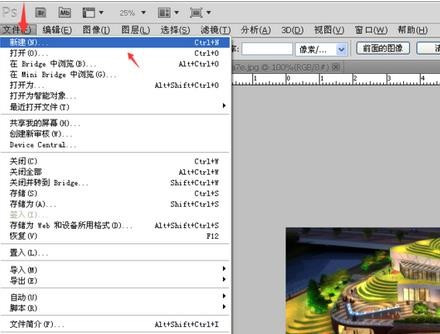
2.新建一个新文件。
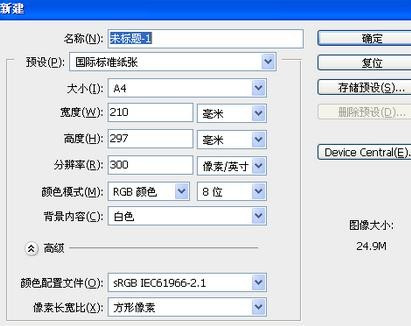
3.切换到一张图片所在文件,按Ctrl+A(全选),接着按Ctrl+C(复制)。

4.切换回新建的文件,按Ctrl+V(粘贴)。
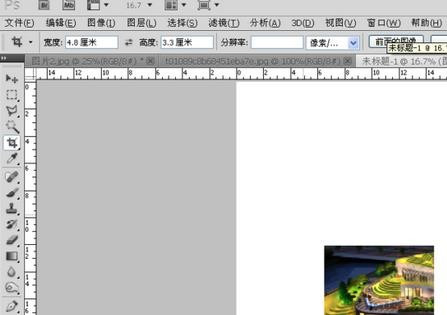
5.切换到另一张图片,重复步骤3。
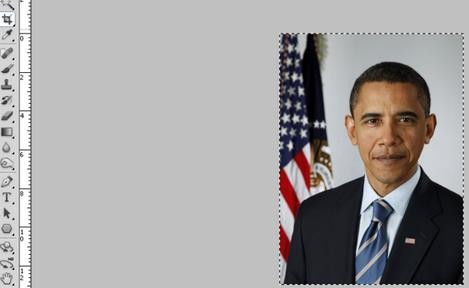
6.切换到新建的文件,按Ctrl+V,并把两张图片排列好。
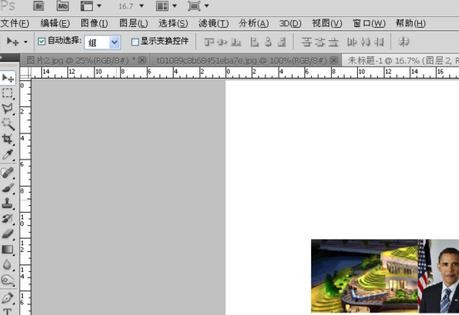
7.点击裁剪工具裁剪图片,完成。


上面就是小编为大家带来的利用ps拼合图片的操作流程 ,希望对大家能够有所帮助哦。
 天极下载
天极下载































































